快速合併/組合工作表/工作簿或 CSV 檔案到一個工作簿中
Kutools for Excel
為 Excel 增添 300 多種
強大功能
當提到要合併或組合多個工作表/工作簿或 CSV 檔案到一個工作簿時,大多數人會想到將工作表複製並貼到一個工作簿中。但如果有很多工作表需要這樣合併,將會浪費大量時間。 Kutools for Excel 增強了 Excel 的這一強大功能——合併。有了這個工具,您可以輕鬆做到:
點擊 Kutools Plus >> 合併。請參閱截圖:
 |
 |
合併/組合多個工作表或工作簿到一個工作簿中
假設您有工作簿 A、工作簿 B 和工作簿 C,並且您希望將這些工作簿中的所有工作表合併或組合到一個工作簿中。您可以按照以下步驟完成操作:
1. 請通過點擊 Kutools Plus > 合併來應用「合併工作表」工具。在隨後彈出的Kutools for Excel對話框中點擊「確定」按鈕。

2. 在「合併工作表」嚮導中,請選擇「合併多個工作簿中的工作表到一個工作簿」選項,然後點擊「下一步」按鈕。請參閱截圖:

3. 所有已打開的工作簿和相應的工作表都列在「工作簿列表」和「工作表列表」框中,您可以點擊「添加 > 文件…」或「目錄…」按鈕來添加您想合併的工作簿。請參閱截圖:

A. 添加要合併的工作簿
點擊「添加」按鈕下的「文件…」,您可以將一個或多個工作簿添加到「工作簿列表」中。如果您點擊「目錄…」並指定一個目錄,該目錄中的所有工作簿都會一次性添加到「工作簿列表」 中。
如果您點擊「目錄…」,它將自動將特定目錄中的所有工作簿添加到「工作簿列表」中以進行合併。
如果您點擊「OneDrive 文件」或「OneDrive 目錄」,它將根據您的需求自動添加來自同一目錄或不同目錄的一個或多個 OneDrive 文件。
B. 從「工作簿列表」框中移除工作簿
您可以點擊 ![]() 按鈕從「工作簿列表」框中移除一個工作簿。
按鈕從「工作簿列表」框中移除一個工作簿。

點擊「刪除所有」按鈕可以一次性從「工作簿列表」框中移除所有工作簿。
C. 打開已用密碼加密的工作簿:
如果您想合併已用密碼加密的工作簿,請點擊「密碼」按鈕。
在密碼管理器窗口中,點擊添加按鈕,在密碼文本框中輸入工作簿密碼,填寫標籤並點擊確定按鈕。同時,您可以根據需要顯示工作簿名稱和路徑。重複此操作直到所有工作簿的密碼都被添加到管理器中,然後點擊確定按鈕關閉窗口。請參閱截圖:

D. 保存或訪問您操作的一個方案:
如果您想保存「合併工作表」第 2 步的設置以便未來使用,請點擊「方案 > 保存…」按鈕,然後在彈出的對話框中命名該方案。這樣做後,您就不需要一遍又一遍地添加工作簿或指定工作表,只需點擊「打開」按鈕選擇您保存的方案即可。
此外,您可以點擊「管理」按鈕進入「管理方案」窗口,根據需要管理已保存的方案。
E: 對對話框中列出的所有工作簿和工作表進行排序:
從「排序」下拉列表中,您可以根據需要對列出的工作簿或工作表進行排序。
F. 「相同工作表」按鈕是什麼?在「工作表列表」底部有一個「相同工作表」按鈕。使用這個按鈕,您可以輕鬆選擇所有具有相同工作表名稱的跨所有已選工作簿的工作表。例如,有 3 個工作簿已在「工作簿列表」中被選中,如果您點擊如下截圖所示的 Sheet3,點擊「相同工作表」按鈕後,它將立即選擇這 3 個已選工作簿中所有具有相同工作表名稱的工作表。請參閱截圖:
 |
|
 |
 |
 |
4. 添加並指定要合併或組合的工作簿和工作表後,請點擊「下一步」按鈕。在第 3 步中,請配置以下選項:

1. 是否合併空白/空工作表:
如果您的工作簿包含空白或空工作表,您可以保留或跳過這些空白工作表。
2. 插入工作表信息:
如果您勾選此選項,工作簿信息將作為註釋插入到合併後的工作簿中每個工作表的第一行。
3. 合併後重命名工作表名稱:
如果您希望在合併後將原始工作簿名稱插入或添加到工作表名稱中,請勾選「添加工作簿名稱」選項並指定要插入工作簿名稱的位置。您可以將其插入到原始工作表名稱之前或之後。同時,您可以指定工作簿名稱和工作表名稱之間的分隔符。
如果您不想將工作簿名稱插入或添加到工作表名稱中,請取消勾選「添加工作簿名稱」選項。
5. 點擊 「完成」按鈕以合併工作表,合併工作表後,將彈出一個「請設定保存合併結果的位置及檔名」窗口,您可以為合併後的文件指定檔名和位置,然後點擊「保存」按鈕。請參閱截圖:

注意:如果您尚未將工作簿和工作表設置保存為方案,將彈出一個Kutools for Excel窗口提醒您保存方案。如果您決定保存,請點擊「是」按鈕並在下一個「保存方案」對話框中命名。否則,點擊「否」按鈕。請參閱截圖:
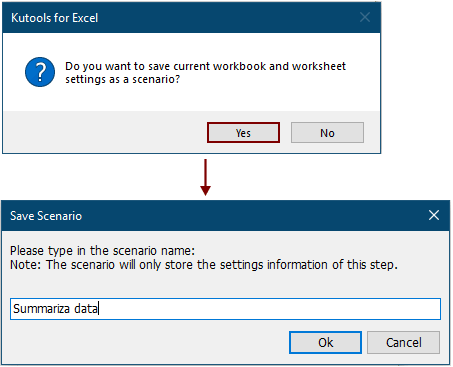
創建了一個新的工作簿,並在其中列出了合併後的工作簿狀態。您可以點擊「輸出文件」連結直接打開合併後的工作簿。

然後,多個工作表或工作簿已經合併到一個新工作簿中。在新工作簿中,將有一個名為 Kutools for Excel 的工作表,並且它包含了有關新工作簿的詳細信息,如下方截圖所示。

注意:如果您認為 合併 功能很有用,您可以點擊 ![]() 按鈕分享給您的朋友。
按鈕分享給您的朋友。
您想知道如何將不同工作簿中同名的所有工作表合併或組合成一個工作表嗎?請參考快速合併/組合跨工作簿的同名所有工作表到一個工作表中。
演示:快速合併/組合工作表/工作簿或 CSV 文件到一個工作簿中
推薦的生產力工具
Office Tab:在 Microsoft Office 中使用便捷的標籤,就像 Chrome、Firefox 和新的 Edge 瀏覽器一樣。透過標籤輕鬆切換文件 — 不再有凌亂的視窗。了解更多...
Kutools for Outlook:Kutools for Outlook 提供 100 多種強大的功能,適用於 Microsoft Outlook 2010–2024(及更高版本)以及 Microsoft 365,幫助您簡化電子郵件管理並提高生產力。了解更多...
Kutools for Excel
Kutools for Excel 提供 300 多種進階功能,協助您在 Excel 2010 – 2024 和 Microsoft 365 中簡化工作流程。上述功能只是眾多省時工具中的一個。

